Tingkatkan Windows 7 Home Basic ke Ultimate. Tingkatkan versi Windows Anda menggunakan Windows Anytime Upgrade (WAU)
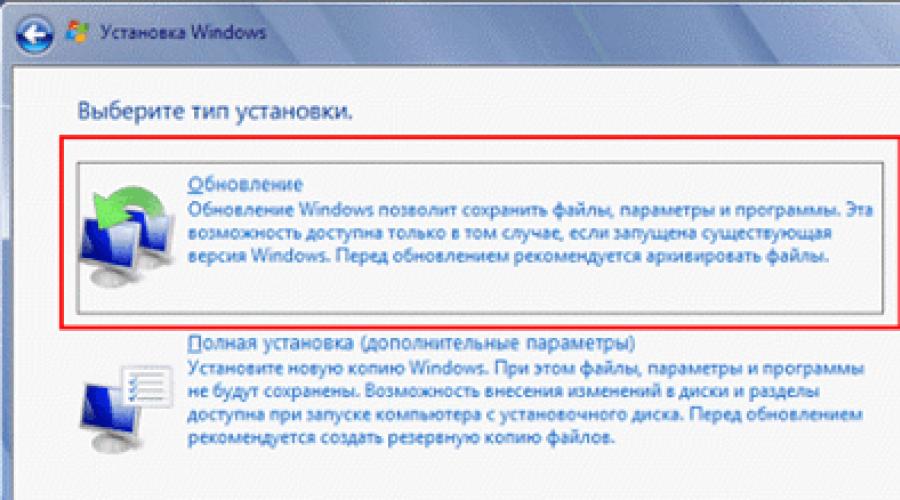
Baca juga
Apakah Anda pemilik Windows dan ingin tahu edisi Windows 7 mana yang dapat Anda tingkatkan? Pada artikel ini, Anda akan mempelajari tentang semua kemungkinan opsi pemutakhiran yang terkait dengan Windows 7. Artikel ini membahas cara pemutakhiran dari sistem operasi sebelumnya sistem Microsoft ke Windows 7, dan memperbarui edisi “minor” Windows 7 ke edisi “senior”. Anda juga akan menemukan jawaban atas pertanyaan umum tentang apakah sistem dengan arsitektur dan bahasa berbeda dapat ditingkatkan.
Di halaman ini:
Apa itu "pembaruan"
Pertama, mari kita definisikan apa itu “pembaruan”. Pembaruan adalah transisi dari satu Versi Windows ke yang lain (misalnya, dari Vista ke 7). Untuk tujuan ini digunakan disk instalasi— disk pembaruan lengkap atau khusus yang dapat digunakan untuk melakukan Instalasi Windows 7 berakhir sistem yang ada. Selain itu, upgrade adalah transisi dari satu edisi Windows 7 ke edisi lainnya (misalnya, dari Home Premium ke Ultimate). Disk instalasi Windows 7 tidak lagi cocok untuk ini, dan hanya tersedia untuk beberapa negara program khusus, yang memungkinkan Anda membuka peti mati ajaib dengan biaya yang wajar.
Memiliki disk instalasi Windows 7 yang lengkap, Anda selalu dapat menyelesaikannya instalasi bersih dengan pemformatan partisi, bukan yang sekarang sistem operasi, atau secara paralel dengan partisi lain, membuat konfigurasi dual-boot.
Mari kita lihat sekilas tabelnya, yang darinya banyak hal akan segera menjadi jelas.
Tabel tersebut menunjukkan bahwa hanya sejumlah edisi yang dapat diupgrade ke Windows 7 Windows Vista. Daftar kasus di mana pembaruan tidak didukung cukup luas. Mari kita mulai dengan itu.
Opsi pembaruan apa yang tidak memungkinkan?
Opsi-opsi yang biasanya menimbulkan banyak pertanyaan disorot.
- Sistem operasi
- Klien: Windows 95, Windows 98, Windows Edisi Milenium, Windows XP, Windows Vista RTM, Windows Vista Starter, Windows 7 M3, Windows 7 Beta, Windows 7 RC dan Windows 7 IDS
- Server: Windows NT Server 4.0, Windows 2000 Server, Server Windows 2003, Windows Server 2008 dan Windows Server 2008 R2
- Perbedaan arsitektur. Misalnya, tidak mungkin untuk mengupgrade sistem 32-bit ke sistem 64-bit dan sebaliknya. Hal ini berlaku untuk semua versi dan edisi.
- Perbedaan Bahasa. Misalnya, pembaruan tidak dapat dilakukan Jendela Rusia 7 ke Bahasa Inggris Windows 7.
- Rilis Pratinjau Windows 7. Misalnya, tidak mungkin mengupgrade Windows 7 RC ke RTM.
- Peralihan dari satu SKU (unit penyimpanan stok) ke SKU lainnya. Dalam hal ini, yang kami maksud adalah, misalnya, pemutakhiran dari Windows 7 N ke Windows 7 K tidak didukung.
- Tingkatkan Windows Vista ke Windows 7 N, Windows 7 K, Windows 7 KN dan Windows 7 E.
- Mengupgrade dari satu build ke build lainnya. Tentu saja, kita tidak membicarakannya di sini majelis bajakan, tetapi tentang jenis build dari distribusi Windows. Misalnya, upgrade dari Free Build Environment (fre) ke Checked Build Environment (chk) tidak didukung. Singkatan dalam tanda kurung mungkin familier bagi pelanggan MSDN dan TechNet - singkatan tersebut disertakan dalam nama image ISO Windows.
Seperti yang Anda lihat dari daftar, pemilik Windows XP tidak dapat memutakhirkan OS mereka ke Windows 7. Anda dapat memutakhirkan dalam dua tahap - pertama ke Windows Vista, lalu ke Windows 7, tetapi tentu saja ini bukan cara yang paling langsung. Pilihan alternatifnya adalah membeli Windows 7 dan mentransfer file serta pengaturan dari Windows XP ke dalamnya.
Pada akhirnya, hanya pilihan yang tersisa Pembaruan Windows Vista atau upgrade edisi Windows 7.
Opsi pembaruan apa saja yang memungkinkan?
Hanya ada tiga cara yang mungkin untuk meningkatkan ke Windows 7.

Jika Anda menggabungkan dua metode untuk memperbarui Windows Vista dengan disk Windows 7, Anda mendapatkan dua arah utama:
- memutakhirkan Windows Vista SP1/SP2 ke Windows 7
- memperbarui Windows 7 ke edisi lain
Mengupgrade Windows Vista SP1/SP2 ke Windows 7
Anda hanya dapat memutakhirkan edisi Windows Vista ke edisi Windows 7 yang setara atau lebih fungsional. Untuk tujuan ini, Anda dapat menggunakan disk instalasi Windows 7 lengkap atau disk pembaruan khusus. Namun, seperti disebutkan di atas, disk pembaruan Rusia untuk Windows 7 tidak dirilis, namun hal ini memungkinkan penurunan harga disk lengkap. Intinya, Anda memperbarui (menginstal ulang) Windows Vista dari disk Windows 7. Kemungkinan cara untuk memperbarui Windows Vista diberikan dalam tabel.
Memperbarui Edisi Windows 7
Jika Anda ingin mengupgrade edisi Windows 7 Anda ke edisi lain, Anda dapat melakukannya melalui program Windows Anytime Upgrade.
Intinya adalah Anda kamu membeli kunci ajaib yang memungkinkan Anda membuka kunci kemampuan edisi saat ini, mengubahnya menjadi edisi yang diinginkan. program Windows Anytime Upgrade dapat diluncurkan dari pusat pembaruan dan properti sistem di semua edisi Windows 7, kecuali Ultimate dan Enterprise, karena Tidak ada ruang lagi bagi mereka untuk dipromosikan.

Proses pembaruan memakan waktu beberapa menit.

Kemungkinan cara untuk memperbarui edisi Windows 7 diberikan dalam tabel.
Sedangkan untuk memperbarui edisi dengan menginstal yang lebih lama di atas metode ini tidak didukung secara resmi. Dan hal itu tidak diperlukan, karena Windows Anytime Upgrade jauh lebih sederhana. Namun, ada solusinya, meskipun masuk akal untuk menggunakannya untuk menurunkan versi edisi.
Dengan satu atau lain cara, Microsoft hanya memberikan peran restoratif pada pembaruan sistem jika terjadi masalah yang tidak dapat diperbaiki dengan cara lain.
Kesimpulan
Artikel ini membahas kemungkinan cara untuk memutakhirkan sistem operasi Windows ke Windows 7, termasuk opsi untuk memutakhirkan edisi Windows 7. Artikel ini juga memberikan jawaban atas pertanyaan populer tentang apakah mungkin untuk memutakhirkan versi/edisi dengan arsitektur dan bahasa berbeda.
Paket pembaruan untuk program Windows 7 sp1 2018 Pembaruan Windows 7 torrent adalah UpdatePack7 (Pembaruan Offline Windows 7). Paket pembaruan untuk arsitektur sistem Windows 7 64 dan 32 bit, termasuk Server 2008 R2 SP1. Instalasi cepat Pembaruan Windows 7 tanpa Internet, cukup unduh ke flash drive USB Anda untuk dapat menginstal semua pembaruan dalam satu paket.
Ideal untuk kasus ketika tidak ada koneksi Internet dan Anda baru saja menginstal image Windows 7 yang bersih, mengaktifkan dan menginstal driver, sekarang yang perlu dilakukan hanyalah Windows 7 Service Pack 1 untuk 2018 dengan pembaruan keamanan sp1 terbaru dalam satu program. Pada dasarnya Anda memiliki pembaruan jendela yang diinstal 7 x64, seolah-olah Anda baru saja memperbarui dari server Microsoft.
Versi program: 18.4.15
Situs web resmi: https://blog.simplix.info/updatepack7r2/
Bahasa antarmuka: RUS Rusia, Bahasa Inggris dan lain-lain.
Perlakuan: Tidak diperlukan.
ukuran file exe: 680 Mb
Unduh paket pembaruan untuk windows 7 torrent
Catatan: Integrasi ditambahkan driver USB 3.0 dan 3.1 ini diimplementasikan melalui proyek Win7USB3.Tangkapan layar program untuk memperbarui Windows 7



Paket pembaruan UpdatePack7 yang berdiri sendiri ini cocok untuk Windows 7 yang baru diinstal dan pembaruan sistem operasi sebelumnya. Dirancang untuk LAPTOP, KOMPUTER dan TABLET. Cukup salin file UpdatePack7 ke USB flash drive atau drive lain dan Anda dapat dengan mudah memperbarui OS pada perangkat Anda. Seiring berjalannya proses update, kemungkinan besar PC kamu akan reboot beberapa kali, ini normal! Lagi informasi rinci Anda dapat membaca tentang UpdatePack7 di situs resminya, tautannya dapat Anda temukan di deskripsi distribusi torrent ini.
Seringkali, pengguna yang tidak memiliki keterampilan yang diperlukan untuk menginstal, memperbarui, atau mengkonfigurasi sistem operasi secara mandiri membeli komputer atau laptop yang sudah diinstal oleh produsen gadget. versi tertentu sistem operasi. Benar, hampir selalu sistem operasi yang diinstal ternyata merupakan edisi Windows 7 yang disederhanakan - Starter, Home Basic, atau Home Premium. Fungsionalitas edisi ini terbatas, dan mungkin tidak selalu cukup untuk kenyamanan bekerja. Dalam hal ini, untuk mengubah rilis saat ini ke rilis yang lebih fungsional, Anda dapat menggunakan utilitas khusus disebut Window kapan saja upgrade (WAU).
Menentukan edisi Windows saat ini
Langkah pertama yang harus dilakukan adalah menentukan edisi sistem operasi yang diinstal pada PC, versi dan kedalaman bitnya, serta kemampuan yang diberikan edisi ini kepada pengguna. Untuk melakukan ini, buka "System Properties" dengan mengklik kanan pada pintasan desktop "My Computer" dan memilih item menu "Properties". Di sini Anda dapat melihat jenis OS yang diinstal, versinya, dan data lain yang diperlukan. Anda dapat membiasakan diri dengan fungsionalitas setiap edisi di situs web resmi perusahaan Microsoft di bagian khusus yang menjelaskan secara rinci versi yang ada jendela.

Keterbatasan utilitas pemutakhiran Window kapan saja
Mereka yang memutuskan untuk menggunakan utilitas ekstensi fungsionalitas WAU OS harus mengetahui bahwa utilitas ini memiliki beberapa batasan signifikan:
Dengan menggunakan program ini, Anda dapat memperbarui edisi hanya dalam satu kedalaman bit: masing-masing 32-bit hingga 32-bit, dan 64-bit hingga 64-bit;
Awalnya, utilitas ini tidak berfungsi di edisi Maksimum dan Perusahaan Windows 7 (namun, ada cara untuk melewati batasan ini, yang dapat ditemukan di bawah);
Utilitas ini dirancang untuk melakukan pembaruan hanya di antara rilis Windows, dan tidak dapat digunakan untuk memperbarui dari versi sebelumnya sistem operasi.
Edisi Windows dapat dibagi menjadi beberapa level sesuai dengan fungsionalitas yang tersedia di masing-masing level:
- Tingkat 1: Pemula, atau Home Basic.
- Level 2: Rumah Diperluas.
- Tingkat 3: Profesional.
- Tingkat 4: Maksimum.
Peningkatan dilakukan berdasarkan peningkatan fungsionalitas. Jadi, misalnya, edisi Dasar dapat ditingkatkan ke edisi berikutnya yang lebih fungsional, tetapi edisi Profesional hanya dapat ditingkatkan ke edisi Maksimum.
Perlu juga dipertimbangkan bahwa selama proses pembaruan hanya fungsi tambahan yang ditambahkan, yang kemungkinan besar tidak akan memengaruhi kecepatan PC, dan edisi yang diperluas tidak akan meningkatkan kinerjanya.
Pembaruan Windows 7 kapan saja: mendapatkan fitur OS baru
Sebelum menggunakan utilitas ini, Anda perlu memastikan bahwa komputer Anda memiliki semua pembaruan yang diperlukan dari Pembaruan Windows, serta “Paket Layanan” terbaru.
Utilitas WAU akan memerlukan koneksi Internet yang stabil, serta kunci pemutakhiran Window kapan saja yang dibeli melalui toko ritel.

Untuk memulai program, Anda harus pergi ke "System Properties" melalui panel kontrol atau menu konteks ikon "My Computer" dan pilih "Dapatkan akses ke fungsi tambahan, menginstal edisi baru Windows 7". Selanjutnya, sistem akan meminta Anda memasukkan kunci WAU, menawarkan untuk membaca syarat dan ketentuan dan menampilkan tombol "Perbarui", yang harus Anda klik. Proses pembaruan dapat memakan waktu hingga setengah jam, selama itu OS akan reboot beberapa kali. Hasilnya, edisi Windows 7 yang diperlukan akan diinstal di komputer Anda.

Menurunkan versi Windows 7
Salah satu alasan utama penurunan peringkat suatu publikasi mungkin adalah transisi dari edisi “profesional” bajakan ke edisi berlisensi. Ini mungkin lebih sederhana, tetapi pengaturan dan pembaruan pengguna tidak hilang selama transisi. Pemutakhiran Windows kapan saja memungkinkan Anda melakukan ini, tetapi Anda perlu melakukan beberapa langkah tambahan karena penginstal memeriksa edisi sebelum memutakhirkan.
Agar utilitas berhasil melewati pemeriksaan kompatibilitas, Anda harus menggunakan Editor Registri untuk mengubah nilai edisi OS yang diinstal.

Di bagian HKEY_LOCAL_MACHINE, Anda harus pergi ke jalur SOFTWARE\Microsoft\Windows NT\CurrentVersion dan mengubah parameter EditionID ke parameter yang sesuai dengan edisi yang Anda instal: Starter, Home Basic, Home Premium, Professional, Ultimate atau Enterprise.
Selanjutnya, dengan menggunakan utilitas pemutakhiran Window kapan saja, Anda perlu memilih opsi “Perbarui. Ubah edisi Windows 7." Setelah proses pembaruan selesai, sistem operasi edisi baru akan diinstal pada PC, mempertahankan semua aplikasi dan pengaturan yang sebelumnya.
Jika Anda ingin memperbarui lisensi komputer Anda sistem jendela 7 Starter (Awal) atau Home Basic (Home Basic) hingga Ultimate (Maksimum) tanpa instalasi ulang, dan bahkan gratis, maka Anda berada tepat di tempat yang Anda butuhkan!
Di artikel inilah kami menyampaikan kepada Anda metode yang 100% berfungsi sehingga Anda dapat dengan cepat memperbarui Windows 7 ke versi Maksimum di tingkat resmi dan tanpa pembayaran.
Setidaknya ada dua cara yang saya tahu untuk memperbarui ini instalasi ulang lengkap OS Windows yang berarti semua pengaturan dan file pengguna akan hilang, dan Anda akan setuju dengan saya bahwa tidak nyaman untuk memulihkan semuanya lagi.Ini akan memakan banyak waktu untuk melakukan segalanya, jadi opsi ini hilang, dan kami bahkan tidak akan mempertimbangkannya.
Mari kita mulai dengan opsi kedua dan mencari tahu cara memperbarui Windows 7 ke versi maksimum tanpa menginstal ulang sistem. Ini tidak akan memakan banyak waktu, dan semua pengaturan dan data file komputer Anda tidak akan kemana-mana; semuanya akan tetap, seperti yang mereka katakan, dalam bentuk aslinya, dan ini bukan fakta yang tidak penting!
Saya tidak ingin menguraikan semua kelebihan versi Ultimate dibandingkan yang lain, tetapi lihat saja mode Windows Aero Desktop, yang tidak dimaksudkan sama sekali di versi Starter, dan Home Basic ada, tetapi dengan keterbatasan.
Jika Anda berada di halaman blog saya ini, Anda sudah mempunyai gambaran tentang manfaatnya, Anda hanya ingin tahu cara mengupdate Windows 7 ke versi Maksimum, jadi tanpa basa-basi lagi mari kita beralih ke bagian teknis artikel.
Cara memperbarui Windows 7
Dengan bantuan Menangkan kunci buka menu Start di sisi kanan, klik kanan pada item Computer di menu Konteks yang terbuka, pilih Properties.
Jendela Informasi dasar tentang komputer Anda akan terbuka versi yang diinstal Windows, yang kita perlukan nanti. Pada pada tahap ini kita perlu mengetahui apakah ada paket update atau tidak?
Anda harus memiliki tulisan yang sama seperti yang ditunjukkan pada tangkapan layar saya tentang Paket Layanan 1, jika tidak, maka tidak masalah, lanjutkan saja ke paragraf artikel berikutnya.
Menginstal Windows 7 Paket Layanan 1
Di bilah pencarian menu Start, masukkan frasa berikut: “Pembaruan Windows.”
Kami meluncurkan utilitas yang ditemukan.
Jendela serupa dengan ini akan muncul, klik tombol Instal pembaruan.
Setelah pembaruan diinstal, perisai kuning akan berubah menjadi hijau seperti yang ditunjukkan pada saya.
Jika tiba-tiba, setelah mengunduh pembaruan, warna perisai masih tidak berubah dan tetap kuning, Anda perlu memilih tab Cari pembaruan ⇒ Instal pembaruan.
Kami ulangi langkah ini sampai ada perisai hijau. Jangan lupa untuk me-restart komputer Anda setelah setiap instalasi pembaruan.
Setelah pembaruan berhasil diinstal, pesan Service Pack 1 akan muncul di informasi dasar komputer.
Sekarang Anda perlu memeriksa apakah mungkin untuk memperbarui komputer Anda ke versi Maksimum? Untuk melakukan ini, unduh melalui jalur langsung saya tautan ini ke disk Yandex dari Penasihat Transisi.
Untuk kecepatan dan kenyamanan, saya sarankan memilih opsi dengan file yang belum dibongkar, tetapi ini tidak penting. Hal utama yang ingin saya katakan segera adalah Anda harus sangat berhati-hati saat memperbarui sistem, ikuti teks artikel yang ditulis dengan ketat justru karena kurangnya perhatian dan tergesa-gesa, beberapa orang tidak melakukan semuanya dengan benar pada kali pertama!
Jalankan file penasihat pemutakhiran Windows7UpgradeAdvisorSetup yang diunduh.
Setelah pesan Instalasi selesai, tutup jendela.
Sekarang luncurkan pintasan Advisor yang dibuat dari Desktop dan di jendela yang muncul, klik tombol Mulai pemindaian.
Ketika pemeriksaan kompatibilitas selesai, Anda akan melihat bahwa pembaruan dapat diselesaikan atau tidak, yang kemungkinannya kecil.
Proses pembaruan Windows 7
Akhirnya kita sampai pada bagian yang paling menarik, unduhlah Pembuat kunci untuk Windows 7, jalankan dan sebuah jendela akan muncul dengan tiga versi sistem operasi:
Rumah Premium;
Profesional;
Terakhir;
Sistem harus diperbarui dalam urutan menaik, pertama disetel ke Profesional, lalu Ultimate, dan tidak ada yang lain!
Untuk membuat kunci, klik tombol “Hasilkan” dan kunci akan segera dibuat.
Meninggalkan jendela terbuka dengan yang sudah selesai, dan buka menu Start ⇒ All program ⇒ temukan utilitas "Windows Anytime Upgrade" di sana ⇒ jalankan.
Pilih: Masukkan kunci pembaruan.
Kemudian Anda menyetujui persyaratan lisensi dan klik tombol Perbarui.
Ketika proses update selesai, komputer akan reboot, OS akan terupdate sesuai versi yang Anda pilih.
Untuk memeriksa apakah Aktivasi berhasil, Anda harus memasukkan pengaturan Informasi Dasar Komputer, seperti yang telah kami lakukan di awal artikel. Di bagian paling bawah jendela seharusnya ada tulisan bahagia menunggu Anda: Aktivasi Windows selesai!
Namun bukan itu saja; masih terlalu dini untuk mengucapkan selamat kepada Anda. Kami baru setengah jalan menuju tujuan kami; kami baru saja menginstal Professional, dan itupun hanya untuk tiga hari (itulah yang terjadi pada saya), namun kami membutuhkan “Maxi” secara berkelanjutan.
Untuk melakukan ini, kita perlu mengulangi beberapa langkah di atas untuk menghasilkan kunci baru⇒ jalankan utilitas “Windows Anytime Upgrade”, dan seterusnya, saya tidak akan mengulangi hal yang sama. Saya harap Anda beruntung, seperti banyak orang yang telah menggunakan panduan ini, semuanya akan berhasil!
Artikel ini ditulis untuk tujuan informasi dan semua tindakan yang Anda lakukan dilakukan atas risiko dan risiko Anda sendiri tanpa tuntutan lebih lanjut kepada penulis artikel!
Dengan ini, saya beritahu Anda, selama Anda memiliki pertanyaan, silakan hubungi saya, saya pasti akan membantu.
PS. Apalagi bagi mereka yang mengatakan bahwa cara tersebut seharusnya sudah tidak berfungsi lagi, saya berasumsi bahwa seluruh alasannya ada di “tangan yang tidak bertanggung jawab” karena pada tanggal 10 Juni 2016. Saya mengembalikan laptop saya, bukan untuk pertama kalinya, ke pengaturan standar.
Dengan menggunakan metode yang dijelaskan di atas, pembaruan berjalan dengan baik! Saya lagi pemilik Windows 7 Ultimate, yang baru-baru ini saya tingkatkan ke Windows 10 secara gratis, mereka yang tidak melakukan ini, saya beri tahu Anda, mereka tidak menggunakannya dengan sia-sia kesempatan bebas, yang berlaku tepat satu tahun hingga 29 Juli 2016.
Untuk hidangan penutup, tonton video menarik tentang hotkey rahasia di Windows.
Download windows 7 home basic torrent gratis, hanya versi 32 bit saja yang bisa. Jika anda membutuhkan Windows 7 home basik x64 versi 64 bit, maka anda hanya bisa mendownload Windows 7 home premium (home premium), pada versi ini tersedia sistem operasi versi 32bit dan 64 bit.
Dari OC yang ada saat ini, bahkan untuk tahun 2017, yang paling ringan versi Windows WINDOWS 7 Home Basic dipertimbangkan. Ini adalah pilihan ideal untuk tidak terlalu laptop yang kuat atau komputer. Jika tujuan Anda adalah pengguna internet, mainan, foto, musik, film, dokumen dan lain-lain tugas yang kompleks, lalu Tuhan sendiri yang memerintahkan untuk mendownload windows 7 32 bit home basic dengan kunci aktivasi. Sistem tidak akan memuat perangkat keras Anda dengan modul yang tidak perlu dan tidak digunakan, agar tidak mengganggu Anda dengan rem. Ini adalah gambar asli Windows 7 home versi Rusia dengan aktivator bawaan. Kuncinya dimulai secara manual setelahnya Instalasi Windows tujuh dalam urutan dasar. Jalan pintas ke Aktivasi Windows 7 rumah yang akan Anda lihat di desktop Anda.
Kunci aktivator unduhan torrent Windows 7 home basic
Informasi tambahan:Versi Windows: 7 x86 home basik SP1 rus update.v.2017
Bahasa antarmuka: Rusia
Perawatan: Aktivator pemuat rumah Windows 7 bawaan.
Ukuran ISO: 2,56 Gb
Minimum persyaratan sistem selama instalasi jendela rumah dasar 7 sp1 32bit
RAM-nya 512MB
Prosesor - inti tunggal 1 GHz
HDD atau SSD - 20 Gb
Proses instalasi Windows 7 home berlangsung dalam mode semi-otomatis standar Microsoft




Aktivasi Windows 7 Home Basic dilakukan dalam dua klik, lalu reboot




Mengunduh Windows 7 Home Basic 32 bit gratis melalui torrent hanyalah setengah dari perjuangan, sekarang Anda perlu mengunduh program yang akan merekam asli kami gambar iso ke disk atau flash drive.
UltraISO - program ini akan memotong image Windows Seven yang diunduh ke dalam DVD agar dapat di-boot, hal yang sama dapat dilakukan dengan flash drive untuk mem-boot dari konektor USB.
Setelah instalasi dan aktivasi sendiri jendela ringan 7 home 32, yang tersisa hanyalah mengunduh dan menginstal driver yang hanya cocok untuk perangkat keras kami untuk windows 7 home basic.
DriverPack - program ini akan melakukan semuanya sendiri dengan satu klik pada tombol [INSTALL AUTOMATICALLY], tetapi hanya ketika Internet terhubung. Jika Anda perlu mengunduh sendiri semua driver agar dapat menginstal driver tanpa koneksi Internet, maka ada versi yang sesuai, tetapi bobotnya sedikit lebih dari 10 Gig. Cocok jika Anda bekerja, misalnya, sebagai insinyur perangkat keras dan perangkat lunak(operator komputer).















